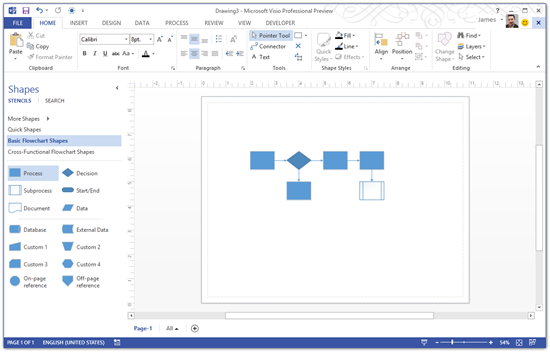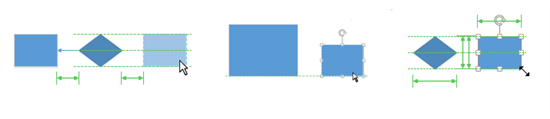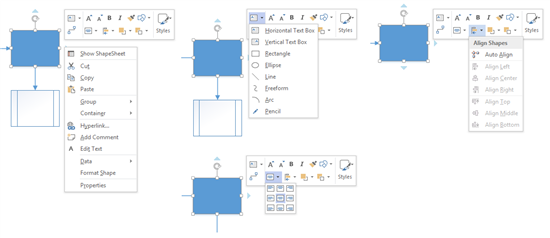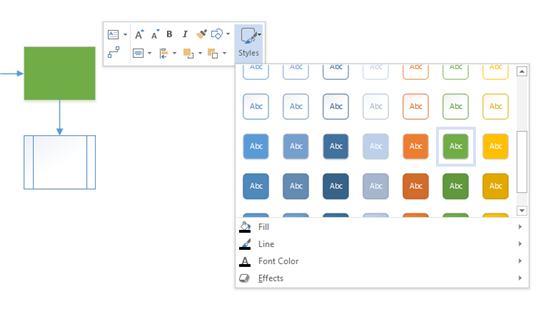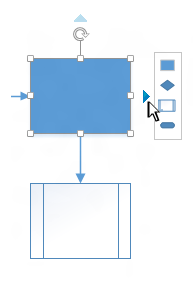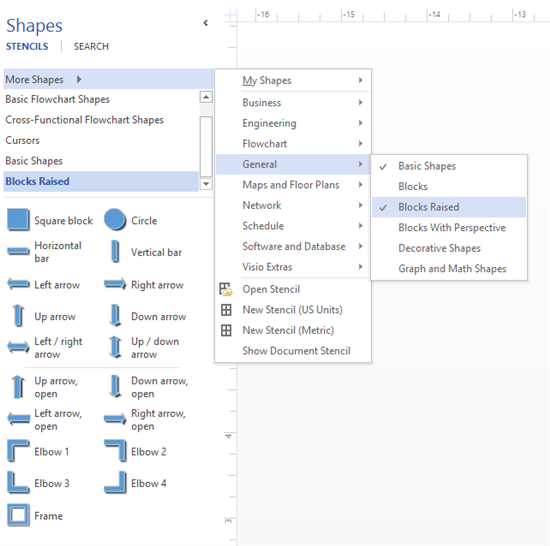Когда вы впервые откроете новый Visio, вы увидите, что он преобразился. Рабочее пространство стало проще, чище и сделано с таким расчетом, чтобы показать, что ваши схемы - самые важные и заметные части страницы. Конечно, изменения гораздо глубже, чем просто обновленный внешний вид, но в этом посте мы опишем некоторые наиболее примечательные улучшения пользовательского интерфейса.
Если вы до сих пор не установили ознакомительную версию Visio, вы можете загрузить ее отсюда, чтобы попробовать все изменения самим.
Обновление изображения
Если вы сравните Visio с предыдущими версиями, вы увидите, что мы упростили пользовательский интерфейс и цвета рабочей области, чтобы вам было проще сконцентрироваться непосредственно на ваших схемах. Когда вы создаете новую схему и помещаете в нее несколько фигур, вы можете увидеть, как схема становится наиболее заметной вещью на экране.
Мы добавили тонкие переходы при смене страниц, выборе групп фигур, удалении фигур, и для других общих задач, чтобы сделать пользовательский интерфейс более гибким и легко изменяемым. Переходы стали более плавными, красивыми и быстрыми.
Новые направляющие
Направляющие как раз находятся среди вещей, которые улучшены. Когда вы помещаете новые фигуры на схему, появляются направляющие, чтобы помочь вам выровнять ваши фигуры. Изменения позволяют направляющим появляться достаточно быстро, чтобы они казались всегда включенными, без необходимости занимать место на вашей схеме тогда, когда они вам не нужны. Эти направляющие покажут вам, когда фигуры размещены на равном расстоянии, или когда фигуры выровнены по стороне или центру смежных фигур. Новые направляющие упрощают организацию фигур при их добавлении, или же выравнивание их, когда вы меняете меняете порядок фигур на вашей схеме. Мы также добавили новый набор направляющих для изменения размера, чтобы упростить аккуратное изменение размера фигур. Теперь вам не нужно внимательно присматриваться к фигуре, чтобы определить, действительно ли она такого же размера, как другая фигура на вашей схеме.
Новый “floatie”
Выберите фигуру и нажмите на нее правой кнопкой мыши, и вы увидите контекстное меню и “floatie” – ту маленькую панель, которая парит над контекстным меню. Мы обновили команды floatie и добавили наиболее общие и полезные команды. Вы увидите, что floatie упрощает многие из ваших повседневных задач. Вы также увидите, что можно просто уменьшить размер ленты, чтобы получить больше пространства для рисования и при этом floatie так же будет позволять вам быстро использовать большинство инструментов редактирования и форматирования без необходимости лезть в ленту. И если вы используете сенсорные устройства, вы увидите, что floatie настроена, чтобы сделать их использование проще.
Мы добавили команды, чтобы позволить вам добавлять фигуры или текстовые блоки прямо из floatie. Команды добавляют единичную фигуру, так что вы можете добавить фигуру или соединительную линию одним щелчком мыши и вернуться обратно к редактированию. Форматирование текста в фигуре упрощено благодаря новой команде позиционирования текста, которая позволяет быстро выбирать выравнивание текста. Инструменты выравнивания фигур теперь тоже размещены на floatie и команды “На передний план” и “На задний план” теперь появляются как выпадающий список. Вы также заметите значок, который вы, возможно, не видели раньше. Это «Изменение фигуры», функция, позволяющая вам быстро изменить фигуру.
Одна из наиболее мощных элементов во floatie - это кнопка стилей. Она вызывает галерею, позволяющую вам быстро форматировать внешний вид выбранной фигуры. Эти стили разработаны для превосходного внешнего вида с выбранной вами темой схемы.
Контекстное меню также упрощено – удалены редко используемые команды и дублирующиеся команды во floatie, в целях экономии места и простоты. В результате использование правой кнопки мыши предоставляет вам быстрый доступ ко многим из наиболее часто используемых команд без ограничения вида вашей схемы.
Добавление фигур
Мы также упростили для вас добавление фигур. Стрелки автосоединения, которые позволяют вам быстро добавлять или соединять фигуры, обновлены, чтобы быть более полезными. Когда вы используете их, они показываются быстро, но когда вы не используете их долгое время, они задерживаются перед появлением, чтобы не мешать вам на вашем пути. Это позволяет вам строить связанные схемы, не перемещая мышь.
Добавление шаблонов
Функция Больше фигур в Панели фигур упрощена, чтобы можно было проще добавить шаблон на вашу схему. Нажатие на Больше фигур вызывает знакомое меню, но теперь вы можете нажать на шаблон, чтобы добавить или удалить его с панели. Вы можете быстро просмотреть шаблон, чтобы убедиться, что это именно то, что вы хотите увидеть, или быстро добавить несколько необходимых вам шаблонов.
В итоге…
Мы не смогли описать тут каждое улучшение, которое внесено в пользовательский интерфейс; здесь приведено всего лишь несколько из наиболее значимых изменений. Мы будем обсуждать многие новые функции и новый интерфейс в будущих статьях этого блога, так что проверяйте обновления почаще, или подпишитесь на rss, если вы еще не сделали этого;)